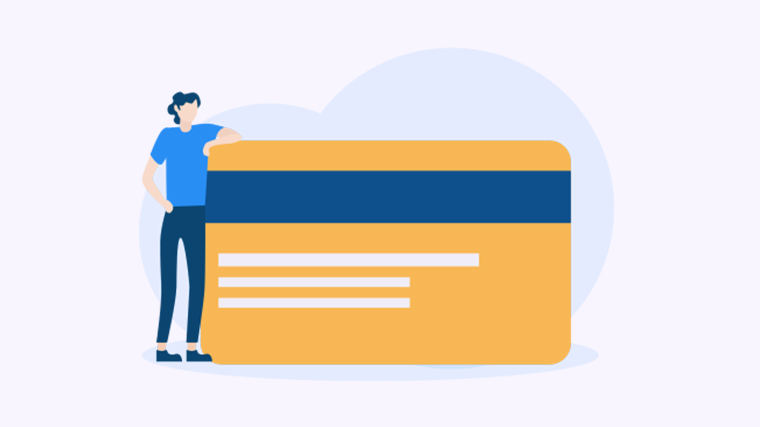在Word中插入Excel表格的技巧
想要在Word文档中插入Excel表格,以便更好地展示数据和图表?无论你是撰写报告还是制作演示文稿,这个技巧都能帮助你提升文档的专业性和可读性。接下来,让我们一步步了解如何在Word中插入Excel表格。
方法一:复制粘贴
最简单的方法就是直接复制Excel中的数据,然后粘贴到Word中。
- 在Excel中选择要插入的数据区域。
- 右键点击选择“复制”或使用快捷键 Ctrl + C。
- 转到你的Word文档,右键点击想要插入的位置。
- 选择“粘贴选项”,可以选择“保持源格式”或“使用目标样式”。
方法二:插入对象
这种方法允许你将整个Excel文件作为对象插入到Word中。
- 在Word中,点击插入选项卡。
- 选择对象,然后选择“从文件创建”选项。
- 找到并选择你的Excel文件,点击插入。
- 如果需要,可以勾选“链接到文件”,以便在Excel中更新数据时,Word文档也会自动更新。
方法三:使用表格功能
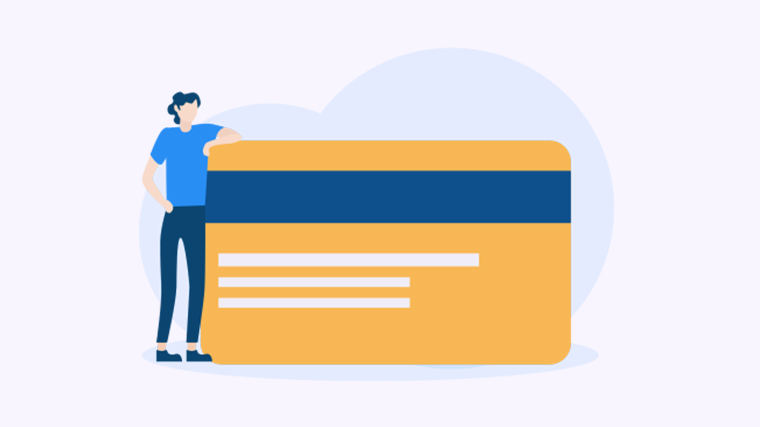
如果你只想插入部分数据,可以使用Word的表格功能。
- 在Word中,点击插入选项卡,然后选择表格。
- 选择需要的行数和列数,创建一个空表格。
- 在Excel中选择数据,复制后回到Word的表格中,粘贴。
这些方法可以帮助你轻松将Excel数据融入Word文档中。无论是简单的复制粘贴,还是更复杂的对象插入,都能让你的文档更具专业性。
欢迎分享你的想法、解决方案或问题!更多模板可点击下方图片下载WPS查看。
本文编辑:贰拾叁,来自加搜AIGC